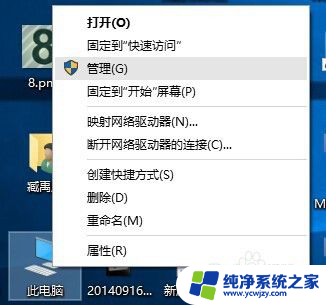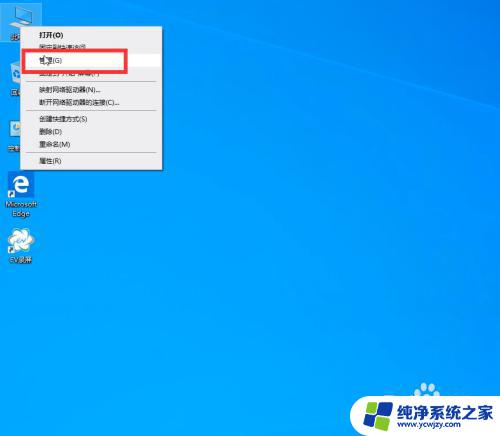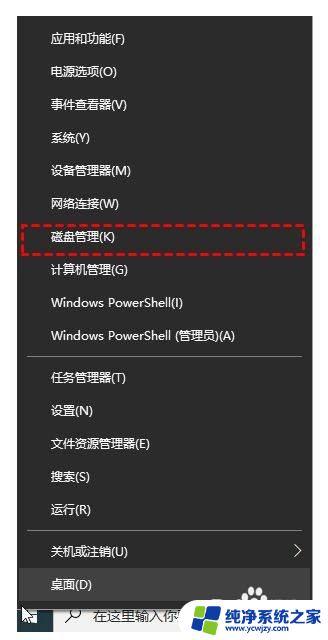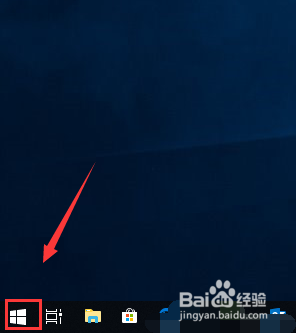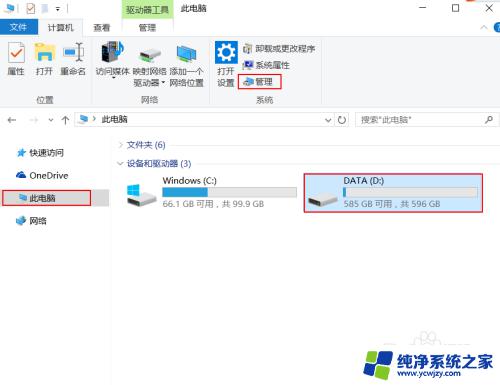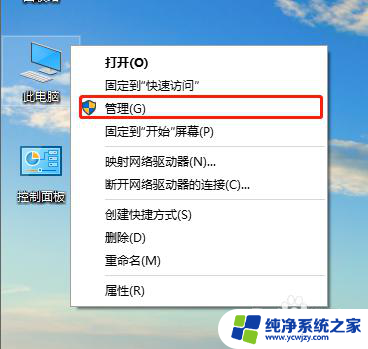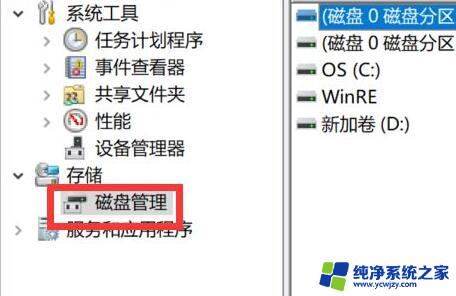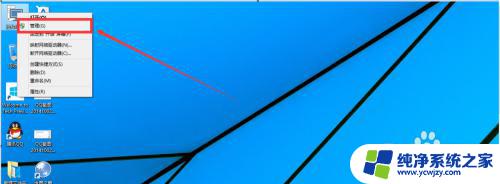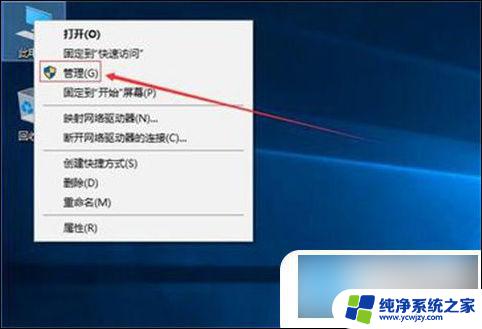电脑 分盘win10 win10怎么分盘保留数据
电脑 分盘win10,在使用电脑的过程中,我们经常会遇到需要分盘的情况,特别是在安装操作系统或者存储大量数据时,而对于使用Win10系统的用户来说,如何正确地进行分盘并保留数据是一个重要的问题。分盘的目的在于将硬盘分成多个逻辑区域,以便更好地管理和存储文件。一不小心操作可能会导致数据丢失的风险,因此我们需要掌握一些技巧和注意事项,以确保数据的安全性和完整性。接下来我们将介绍一些关于Win10系统分盘的方法和步骤,帮助大家更好地理解和应用。
操作方法:
1.我们先找到我们电脑桌面的此电脑或者是计算机鼠标右击弹出菜单选择管理。
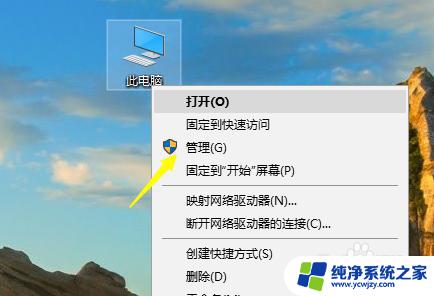
2.点击之后我们在左边的菜单找到磁盘管理。
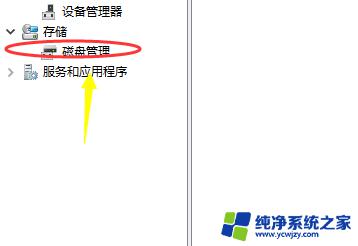
3.找到之后我们可以看到有当前我们的盘符,这个时候我们希望从哪个盘分出磁盘来先选中。
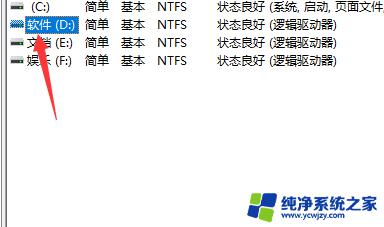
4.选中之后鼠标右击弹出提示选中压缩卷。
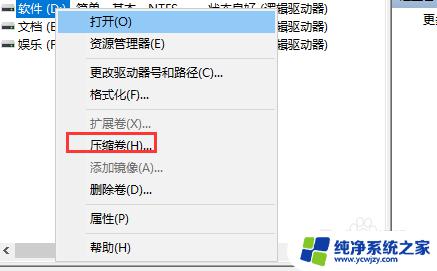
5.压缩的时候根据自己的实际情况选择分配的空间。
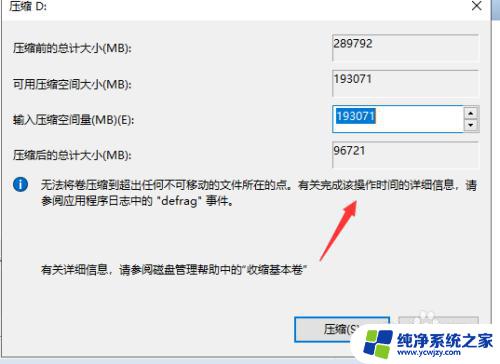
6.压缩完成之后下面有一个显示的绿色空白区域可用,鼠标右击选择新建弹出一个向导。根据向导一直下一步就可以了。
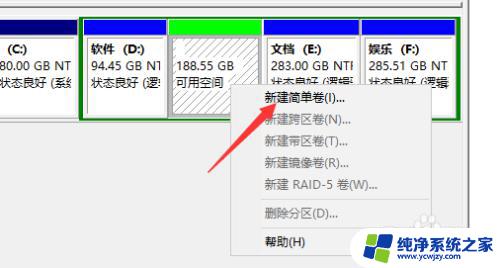
以上是关于如何分盘Win10的全部内容,如果您还有任何疑问,请根据小编提供的方法进行操作,希望这篇文章能够对您有所帮助。